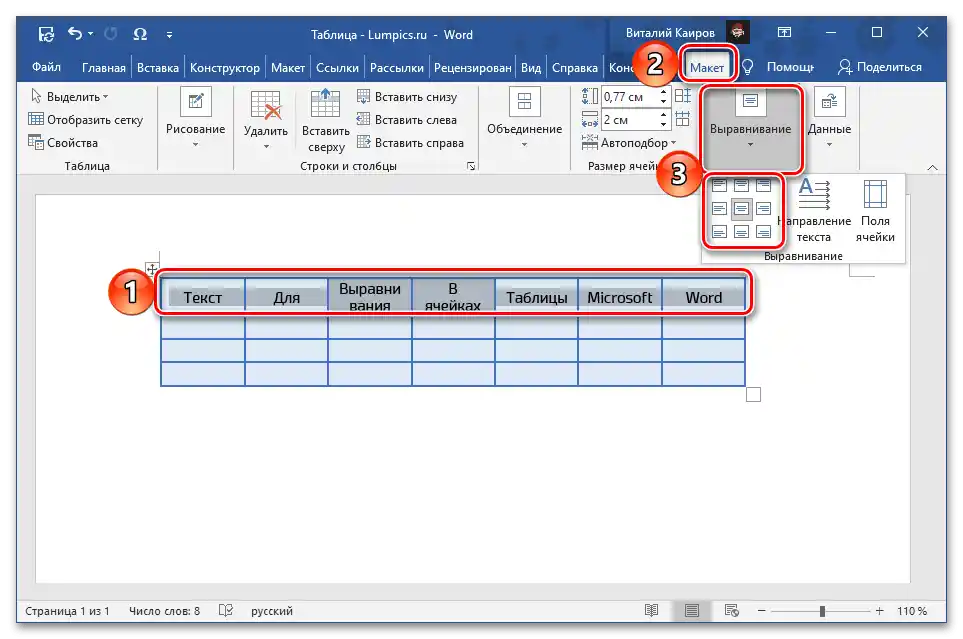Obsah:
Způsob 1: Automaticky
Udělat všechny sloupce tabulky v Wordstejné šířky lze pomocí nástroje pro zarovnání, dostupného v kontextovém menu a na kartě "Rozložení".
Přečtěte si také: Jak vytvořit tabulku ve Wordu
Varianta 1: Kontextové menu
Vyberte celou tabulku kliknutím na ikonu umístěnou v jejím levém horním rohu. Klikněte pravým tlačítkem myši a vyberte v zobrazeném kontextovém menu položku "Zarovnat šířku sloupců".
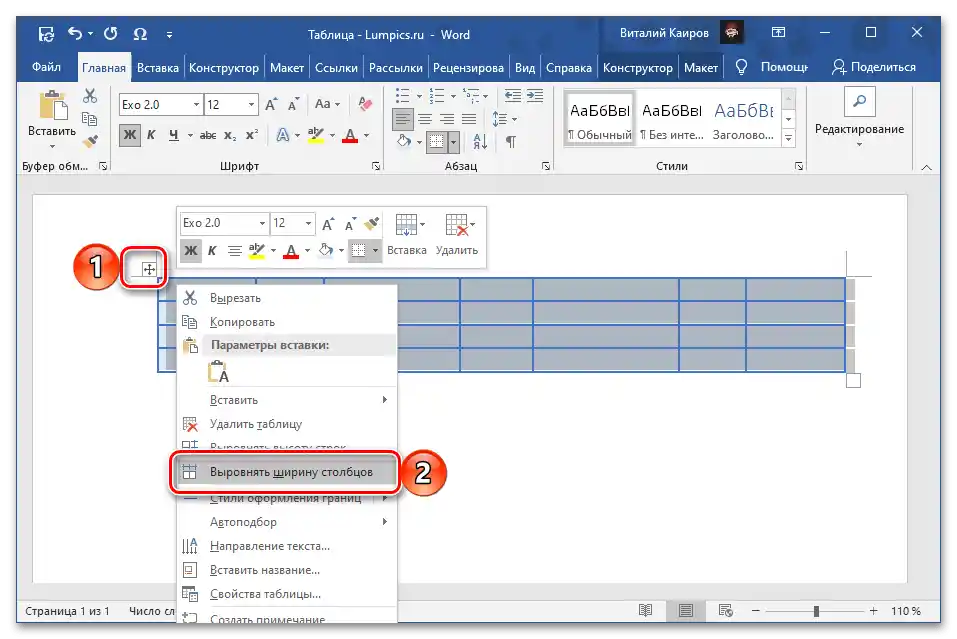
Po tomto kroku budou všechny sloupce mít stejnou šířku, dostupnou v rámci původní velikosti samotné tabulky, protože tato hodnota v tomto případě zůstává nezměněna.
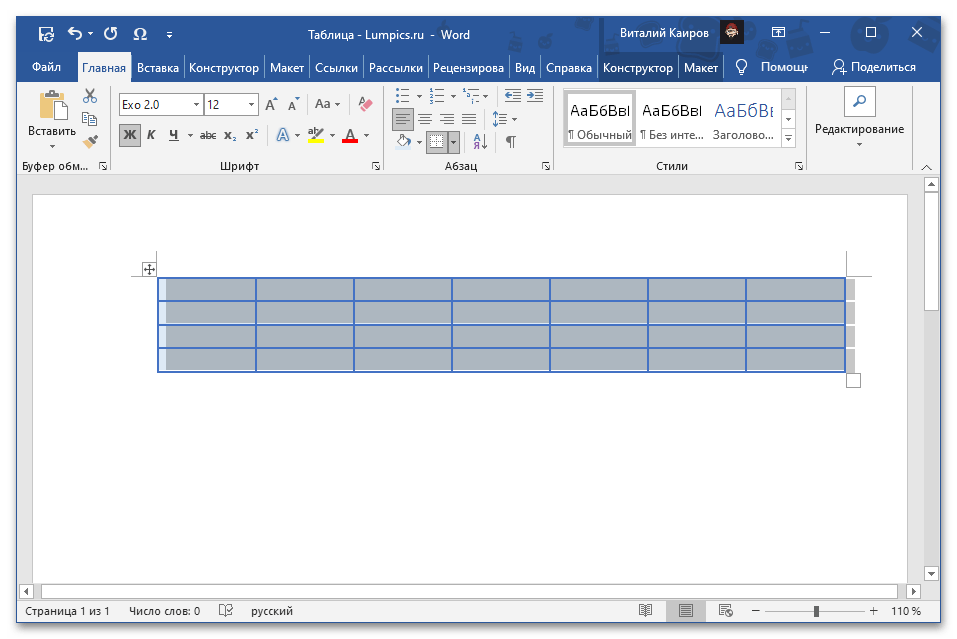
Varianta 2: "Velikost buňky"
- Vyberte celou tabulku a přejděte na kartu "Rozložení" skupiny "Práce s tabulkami".
- Ve skupině nástrojů "Velikost buňky" využijte položku "Zarovnat šířku sloupců".
- Výsledek bude přesně stejný jako při použití kontextového menu – velikost tabulky zůstane stejná a každý sloupec bude mít stejnou šířku.
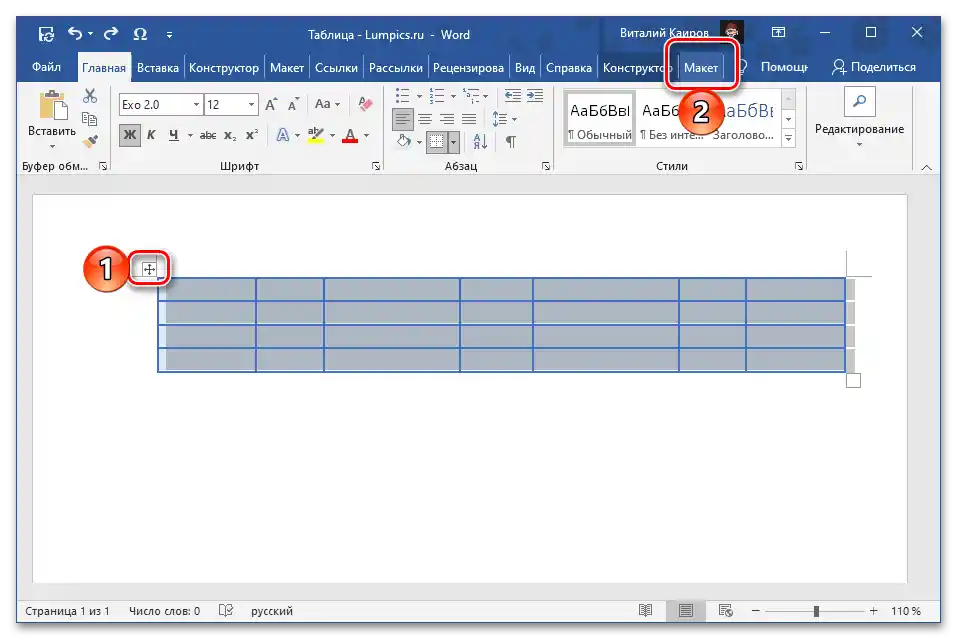
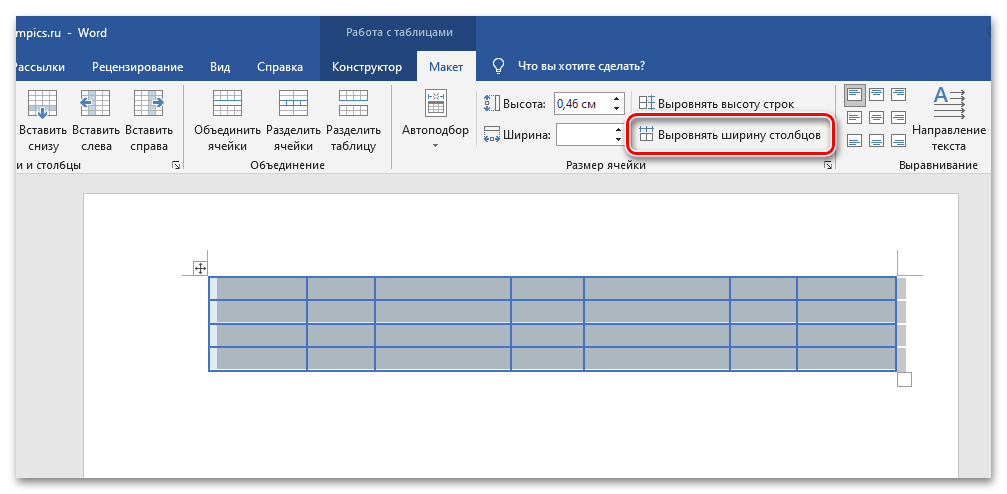
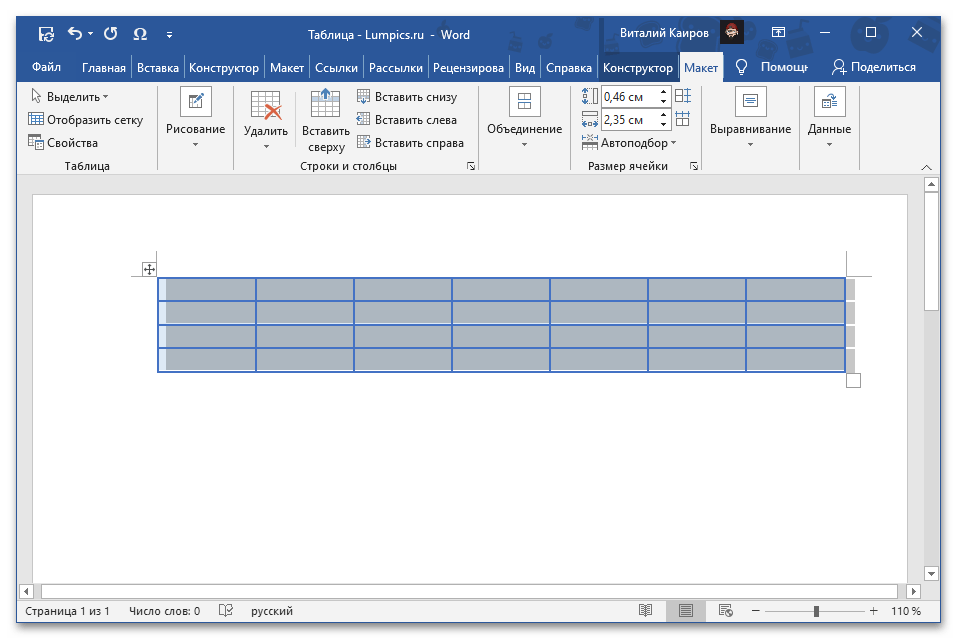
Přečtěte si také: Jak odstranit sloupec z tabulky ve Wordu
Způsob 2: Stanovená velikost
V případě, že je potřeba nejen sjednotit všechny sloupce, ale nastavit pro ně konkrétní velikost, je nutné změnit vlastnosti tabulky nebo nastavit již zmíněnou v předchozí části článku "Velikost buňky".
- Vyberte tabulku a přejděte na kartu "Rozložení".
- Klikněte na tlačítko "Vlastnosti" umístěné vlevo.
- V otevřeném okně přejděte na kartu "Sloupec", zaškrtněte parametr "Šířka" a zadejte požadovanou hodnotu v centimetrech nebo procentech (vybírá se v rozbalovacím seznamu "Jednotky"). Pokud uvádíte hodnotu v "cm", nezapomeňte zohlednit celkovou šířku celé tabulky, která nesmí překročit šířku stránky (standardně je to 16 cm).
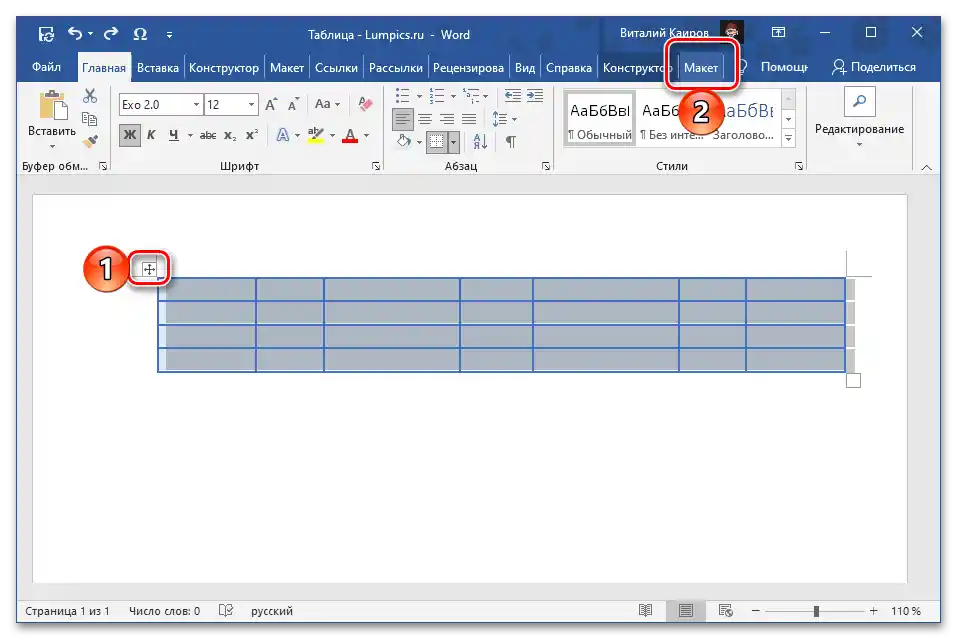
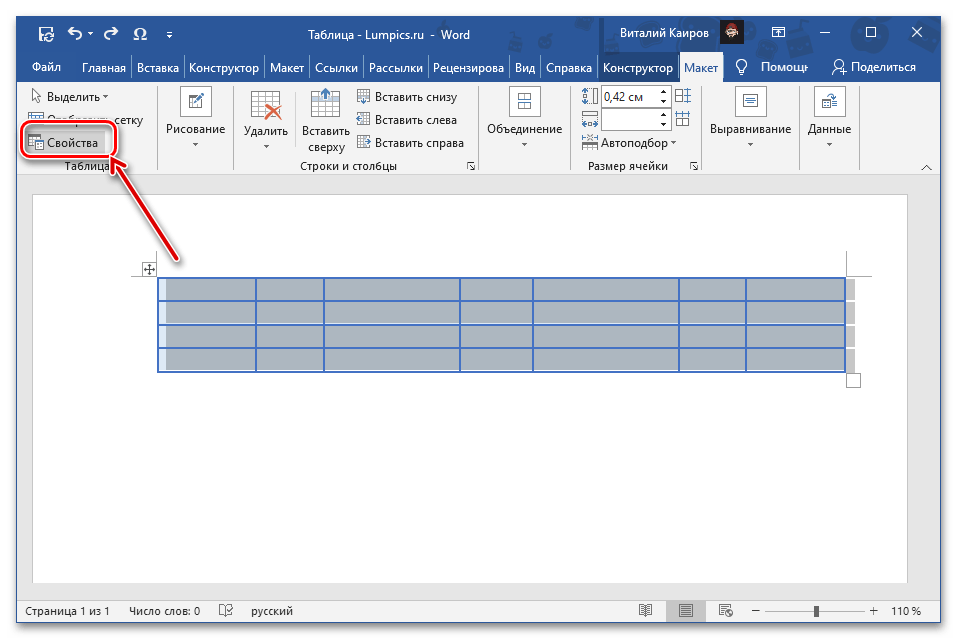
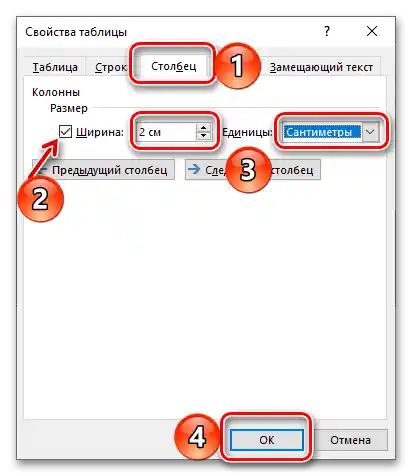
Pro uložení provedených změn klikněte na tlačítko "OK", po čemž všechny sloupce v tabulce budou mít stejnou, vámi zadanou šířku.
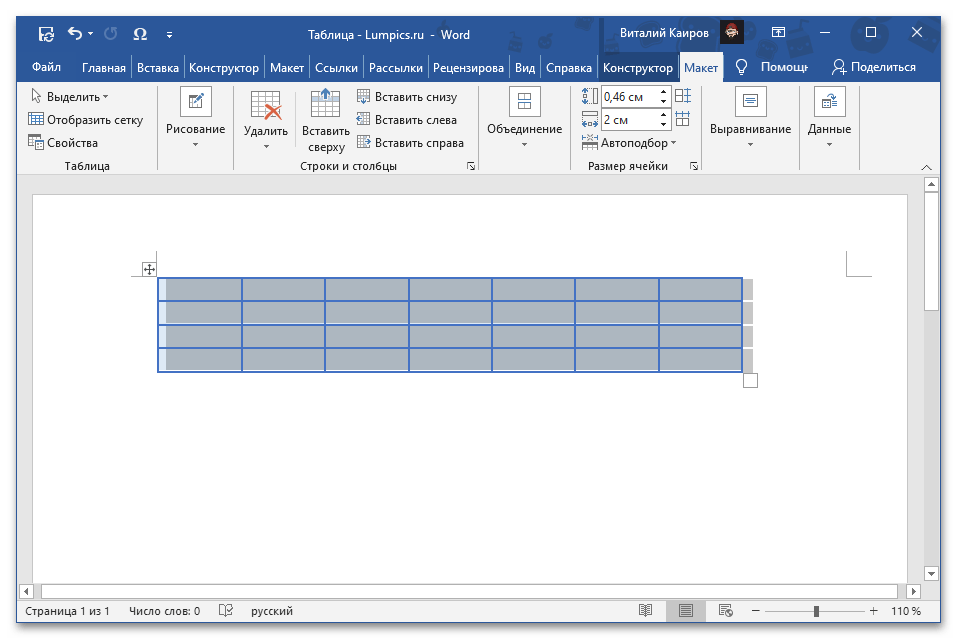
Všimněte si! Požadovanou šířku sloupců lze také zadat v odpovídajícím poli nástrojového bloku "Velikost buňky" textového editoru Word. Parametr "Automatické přizpůsobení" umístěný vlevo od něj umožňuje nastavit pevnou nebo naopak automaticky přizpůsobenou hodnotu.
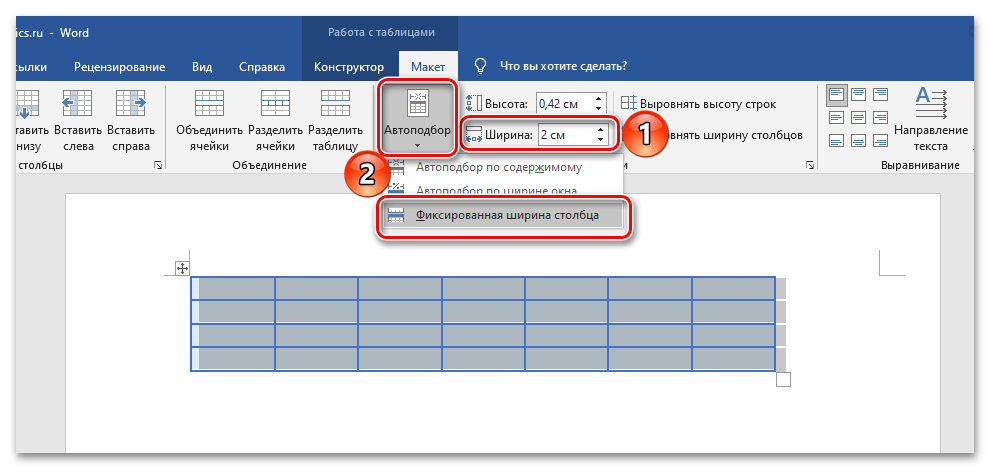
Přečtěte si také: Jak přidat sloupec do tabulky ve Wordu
Další: Zarovnání textu v tabulce
Často je nastavení stejné šířky pro sloupce tabulky ve Wordu pouze část úkolu, který je třeba vyřešit. Vzhledem k tomu, že uvnitř každé buňky jsou nějaká data, textová a/nebo číselná, je také třeba je zarovnat. V tomto případě je k dispozici několik možností – podle šířky, výšky, a také vzhledem k jakékoli z hranic nebo hned k dvojici takových. To se provádí podle odlišného algoritmu než byl uveden výše, ale není to o mnoho složitější, navíc jsme již dříve sestavili podrobný návod, se kterým vás zveme se seznámit na následujícím odkazu.
Podrobnosti: Jak zarovnat text uvnitř tabulky ve Wordu